Παρόλο που η Apple τελικά πρόσθεσε υποστήριξη για widgets αρχικής οθόνης πριν από μερικά χρόνια, δεν ήταν μέχρι iOS 16 ότι αυτά τα κατάφεραν τελικά στο δικό σας κλείδωμα οθόνης, επιτρέποντάς σας να βλέπετε γρήγορα τα πάντα, από τον καιρό μέχρι τη λίστα υποχρεώσεων, τα επερχόμενα ραντεβού και πολλά άλλα με μια ματιά — όλα αυτά χωρίς να ξεκλειδώσετε το iPhone σας.
Περιεχόμενα
- Πώς να προσθέσετε γραφικά στοιχεία στην οθόνη κλειδώματος στο iOS 16
- Πώς να αφαιρέσετε γραφικά στοιχεία από την οθόνη κλειδώματος του iPhone σας
Προτεινόμενα βίντεο
Ανετα
5 λεπτά
iPhone 8 ή νεότερο
iOS 16
Ενώ τα γραφικά στοιχεία οθόνης κλειδώματος είναι χρήσιμα σε ολόκληρη τη σειρά iPhone, αυτά έδωσαν το iPhone 14 Pro και iPhone 14 Pro Max νέες υπερδυνάμεις, χάρη στην υπέροχη νέα οθόνη πάντα ανοιχτή που εμφανίστηκε σε αυτά τα μοντέλα.
Τώρα που το iOS 16 έχει κυκλοφορήσει για λίγο, δεν υπάρχει έλλειψη εφαρμογών που υποστηρίζουν γραφικά στοιχεία οθόνης κλειδώματος. Φυσικά, αυτές περιλαμβάνουν τις ενσωματωμένες εφαρμογές της Apple όπως Καιρός, Ημερολόγιο, Υπενθυμίσεις, Δραστηριότητα και άλλα, καθώς και πληθώρα εφαρμογών τρίτων όπως
Facebook Αγγελιαφόρος, Χάρτες Google, Gmail, Fantastic, Things και ακόμη ChatGPT και widget σε απόσταση μεταξύ τους που σας επιτρέπει να δείτε πόσο κοντά ή μακριά είστε από ένα αγαπημένο σας πρόσωπο.Θα πρέπει να γνωρίζετε ότι αυτά είναι διαφορετικά από τα widgets που μπορείτε να βάλετε στην αρχική σας οθόνη, επομένως δεν θα μπορείτε απαραίτητα να έχετε πρόσβαση στο ίδιο είδος γραφικού στοιχείου και ορισμένες εφαρμογές που διαθέτουν ικανά γραφικά στοιχεία αρχικής οθόνης ενδέχεται να μην προσφέρουν γραφικά στοιχεία για την οθόνη κλειδώματος. Τα γραφικά στοιχεία οθόνης κλειδώματος είναι επίσης πιο περιορισμένα από τα αντίστοιχα της αρχικής οθόνης, παρουσιάζοντας πληροφορίες σε πολύ μικρότερη μονοχρωματική διάταξη.
Επίσης, δεν μπορείτε να κολλήσετε ολόκληρη την οθόνη κλειδώματος με γραφικά στοιχεία. Η Apple τα περιορίζει σε μία σειρά με έως και τέσσερα τετράγωνα γραφικά στοιχεία, δύο ορθογώνια γραφικά στοιχεία ή τρία γραφικά στοιχεία, εάν θέλετε να συνδυάσετε και τα δύο μεγέθη. Τα καλά νέα είναι ότι μπορείτε να έχετε πολλαπλές οθόνες κλειδώματος με διαφορετικά γραφικά στοιχεία και ακόμη και να τα συνδέσετε Λειτουργίες εστίασης, ώστε να μπορείτε να διατηρείτε τα γραφικά στοιχεία σας προσαρμοσμένα στα διάφορα μέρη και νοοτροπίες στα οποία βρίσκεστε καθ' όλη τη διάρκεια της ημέρας σας.

Πώς να προσθέσετε γραφικά στοιχεία στην οθόνη κλειδώματος στο iOS 16
Η προσθήκη γραφικών στοιχείων στην οθόνη κλειδώματος του iPhone σας γίνεται με τον ίδιο τρόπο όπως αλλαγή οποιουδήποτε μέρους της οθόνης κλειδώματος. Είναι λίγο διαφορετικό από αυτό που είχε η Apple τα προηγούμενα χρόνια, αλλά θα είναι αρκετά εύκολο μόλις το συνηθίσετε.
Βήμα 1: Από την οθόνη κλειδώματος του iPhone σας, επιλέξτε παρατεταμένα (πατήστε και κρατήστε πατημένο) σε οποιοδήποτε κενό χώρο για να μεταβείτε στη λειτουργία επεξεργασίας.
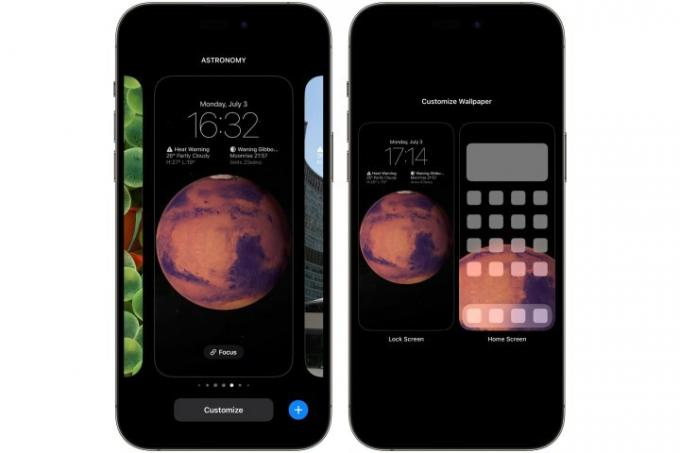
Βήμα 2: Από εδώ, επιλέξτε Προσαρμογή και επιλέξτε Κλείδωμα οθόνης στην αριστερή πλευρά.

Σχετίζεται με
- Θα είμαι έξαλλος αν το iPhone 15 Pro δεν έχει αυτό το χαρακτηριστικό
- Πώς να απαλλαγείτε από το Apple ID κάποιου άλλου στο iPhone σας
- Το πιο πρόσφατο iPhone SE της Apple μπορεί να γίνει δικό σας με 149 $ σήμερα
Βήμα 3: Επιλέγω Προσθήκη γραφικών στοιχείων από το κουτί κάτω από το ρολόι.

Βήμα 4: Θα εμφανιστεί ένα εργαλείο επιλογής γραφικών στοιχείων που εμφανίζει ορισμένα προτεινόμενα γραφικά στοιχεία που μπορείτε να προσθέσετε γρήγορα, ακολουθούμενη από μια αλφαβητική λίστα με όλες τις εφαρμογές που είναι εγκατεστημένες στο iPhone σας και υποστηρίζουν γραφικά στοιχεία οθόνης κλειδώματος.
Βήμα 5: Εάν το γραφικό στοιχείο που θέλετε να προσθέσετε εμφανίζεται στις προτάσεις, επιλέξτε το για να το προσθέσετε στο δίσκο γραφικών στοιχείων κάτω από το ρολόι.

Βήμα 6: Διαφορετικά, κάντε κύλιση προς τα κάτω για να περιηγηθείτε στη λίστα των εφαρμογών. Όταν βρείτε την εφαρμογή από την οποία θέλετε να προσθέσετε ένα γραφικό στοιχείο, επιλέξτε την για να δείτε τα γραφικά στοιχεία της οθόνης κλειδώματος που είναι διαθέσιμα για αυτήν την εφαρμογή. Εάν είναι διαθέσιμα πολλά γραφικά στοιχεία, μπορείτε να σύρετε προς τα δεξιά για να δείτε πρόσθετες επιλογές.
Βήμα 7: Επαναλάβετε τα βήματα 5 και 6 για να προσθέσετε τυχόν πρόσθετα γραφικά στοιχεία. Όπως αναφέραμε προηγουμένως, μπορείτε να προσθέσετε έως και τέσσερα μικρά γραφικά στοιχεία, δύο μεγάλα γραφικά στοιχεία ή ένα μεγάλο γραφικό στοιχείο και δύο μικρά. Τα γραφικά στοιχεία που προσθέτετε τοποθετούνται αυτόματα και η διάταξη είναι λίγο περιοριστική. Μπορείτε να αναδιατάξετε μικρότερα γραφικά στοιχεία ή δύο μεγαλύτερα γραφικά στοιχεία, αλλά ένα μεγαλύτερο γραφικό στοιχείο πρέπει πάντα να βρίσκεται στην αριστερή πλευρά των μικρότερων.
Βήμα 8: Αφού επιλέξετε τα γραφικά στοιχεία που θέλετε, επιλέξτε το Κουμπί X στην επάνω δεξιά γωνία του εργαλείου επιλογής γραφικών στοιχείων και, στη συνέχεια, επιλέξτε Εγινε από πάνω δεξιά μέχρι το τέλος. Εάν φτιάχνετε μια νέα οθόνη κλειδώματος, θα δείτε Ορισμός ως ζεύγος ταπετσαρίας — επιλέξτε αυτό και αποθηκεύστε.

Πώς να αφαιρέσετε γραφικά στοιχεία από την οθόνη κλειδώματος του iPhone σας
Είτε θέλετε να καθαρίσετε την οθόνη κλειδώματος είτε απλώς να αφαιρέσετε ορισμένα γραφικά στοιχεία για να δημιουργήσετε χώρο για διαφορετικά, μπορείτε να αλλάξετε τη διάταξη των γραφικών στοιχείων σας τόσο εύκολα όσο και με την προσθήκη γραφικών στοιχείων στην αρχή.
Βήμα 1: Από την οθόνη κλειδώματος του iPhone σας, επιλέξτε παρατεταμένα (πατήστε και κρατήστε πατημένο) σε οποιοδήποτε κενό χώρο για να μεταβείτε στη λειτουργία επεξεργασίας.
Βήμα 2: Από εδώ, επιλέξτε Προσαρμογή και επιλέξτε Κλείδωμα οθόνης στην αριστερή πλευρά.
Βήμα 3: Επιλέξτε την περιοχή του widget. ο Προσθήκη γραφικών στοιχείων θα εμφανιστεί ο επιλογέας.
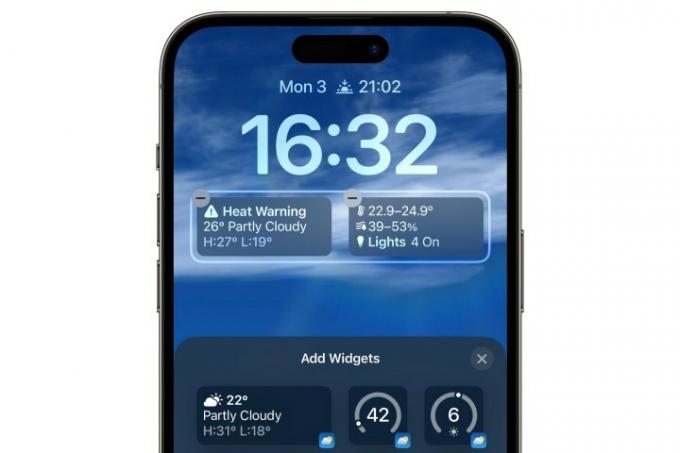
Βήμα 4: Επίλεξε το σύμβολο μείον (-) στην επάνω αριστερή γωνία του γραφικού στοιχείου που θέλετε να καταργήσετε. Μπορείτε επίσης να σύρετε το γραφικό στοιχείο έξω από το δίσκο γραφικών στοιχείων. Επαναλάβετε αυτό για οποιαδήποτε άλλα γραφικά στοιχεία θέλετε να καταργήσετε.
Βήμα 5: Εάν θέλετε να προσθέσετε ένα νέο γραφικό στοιχείο για να αντικαταστήσετε αυτά που έχετε αφαιρέσει, ακολουθήστε τις οδηγίες στην προηγούμενη ενότητα. Διαφορετικά, επιλέξτε το Κουμπί X στην επάνω δεξιά γωνία του εργαλείου επιλογής γραφικών στοιχείων και, στη συνέχεια, επιλέξτε Εγινε από πάνω δεξιά για να τελειώσετε.
Ενώ τα γραφικά στοιχεία στο iOS 16 είναι μια εξαιρετική αρχή, υπάρχει ακόμα κάποιο περιθώριο βελτίωσης. Για παράδειγμα, η Apple θα μπορούσε να σας επιτρέψει να τα προσαρμόσετε προσθέτοντας ακόμη περισσότερο χώρο γραφικών στοιχείων στην οθόνη κλειδώματος αντί των περιορισμένων τεσσάρων. Επίσης, ενώ μπορεί να το έχετε ακούσει Το iOS 17 προσθέτει διαδραστικά widget, αυτό είναι μόνο για γραφικά στοιχεία αρχικής οθόνης. Μέχρι στιγμής, δεν φαίνεται ότι η Apple κάνει πολλά με τα γραφικά στοιχεία οθόνης κλειδώματος στο iPhone με τις φετινές εκδόσεις λογισμικού, αλλά τα καλά νέα για τους θαυμαστές του iPad είναι ότι Το tablet της Apple θα συμμετάσχει στο πάρτι της οθόνης κλειδώματος με το iPadOS 17.
Συστάσεις των συντακτών
- Ένα iPhone μόλις πουλήθηκε για ένα τρελό ποσό σε δημοπρασία
- Πώς να κατεβάσετε το iPadOS 17 beta στο iPad σας αυτήν τη στιγμή
- Πώς να κατεβάσετε το iOS 17 beta στο iPhone σας αυτήν τη στιγμή
- Τόνοι επίσημων θηκών iPhone έχουν έκπτωση για την Amazon Prime Day
- Πώς να μετατρέψετε μια ζωντανή φωτογραφία σε βίντεο στο iPhone σας
Αναβαθμίστε τον τρόπο ζωής σαςΤο Digital Trends βοηθά τους αναγνώστες να παρακολουθούν τον γρήγορο κόσμο της τεχνολογίας με όλα τα τελευταία νέα, διασκεδαστικές κριτικές προϊόντων, διορατικά editorial και μοναδικές κρυφές ματιές.



